휴대폰 또는 PC에서 줌 프로필 사진을 제거하는 방법

Zoom 프로필 사진을 제거하는 방법과 그 과정에서 발생할 수 있는 문제를 해결하는 방법을 알아보세요. 간단한 단계로 프로필 사진을 클리어하세요.
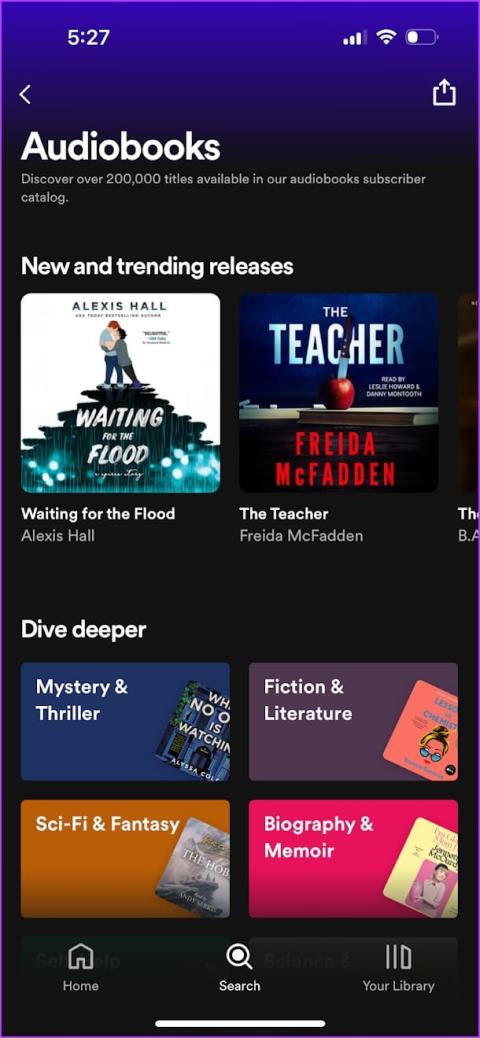
Spotify 구독을 계속 유지하는 이유는 단일 앱에서 음악과 팟캐스트를 들을 수 있다는 것입니다. 또한 Spotify는 최근 방대한 오디오북 라이브러리를 추가했습니다. 이 글에서는 Spotify에서 오디오북을 구매하고 듣는 방법을 보여드리고자 합니다.
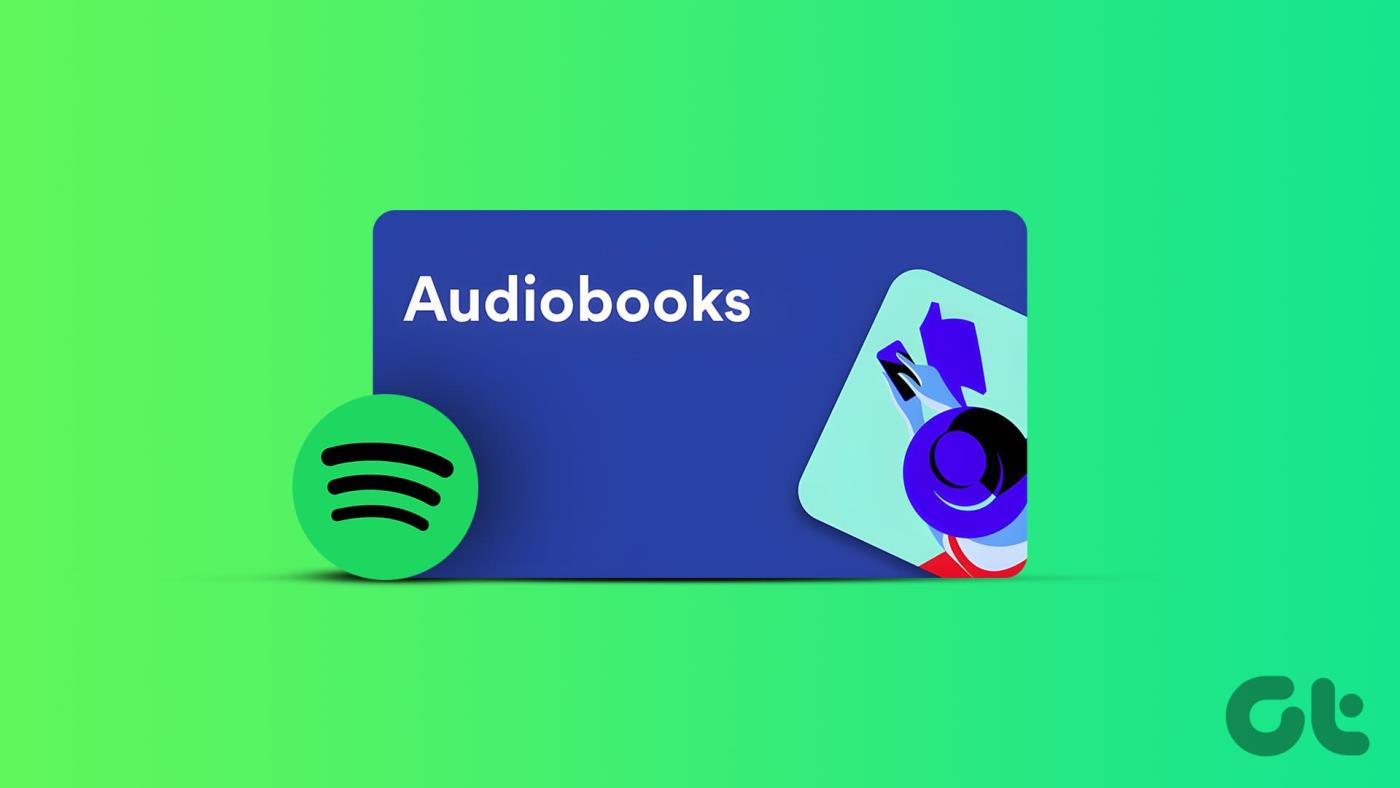
Spotify의 무료 버전이나 프리미엄 버전을 사용하여 오디오북을 들을 수 있습니다 . 프리미엄 버전에서는 매월 15시간의 오디오북 청취 시간이 제공됩니다. 부족하면 10시간을 더 충전할 수 있습니다. 무료 버전에서는 오디오북을 구매할 수 있으며 해당 오디오북은 라이브러리에 추가됩니다. 원하시면 언제든지 들으실 수 있습니다.
읽으면서 구독에 따라 이러한 오디오북에 액세스하거나 구매하는 방법과 Spotify Premium 또는 무료로 들을 수 있는 오디오북 수를 이해하게 됩니다.
Spotify의 오디오북은 일부 지역에서만 사용할 수 있습니다. 여기에는 미국, 영국, 뉴질랜드, 호주, 캐나다 및 아일랜드가 포함됩니다. 따라서 귀하의 계정이 위 국가에 기반을 두고 있는 경우에만 Spotify 앱에서 오디오북을 찾을 수 있습니다.
Spotify의 오디오북은 찾아보기 섹션에서 찾을 수 있습니다. 검색 아이콘을 탭하고 추천 섹션에서 오디오북을 찾을 수 있습니다. 그렇지 않은 경우 모두 찾아보기 섹션에서 아래로 스크롤하여 오디오북을 찾으세요.
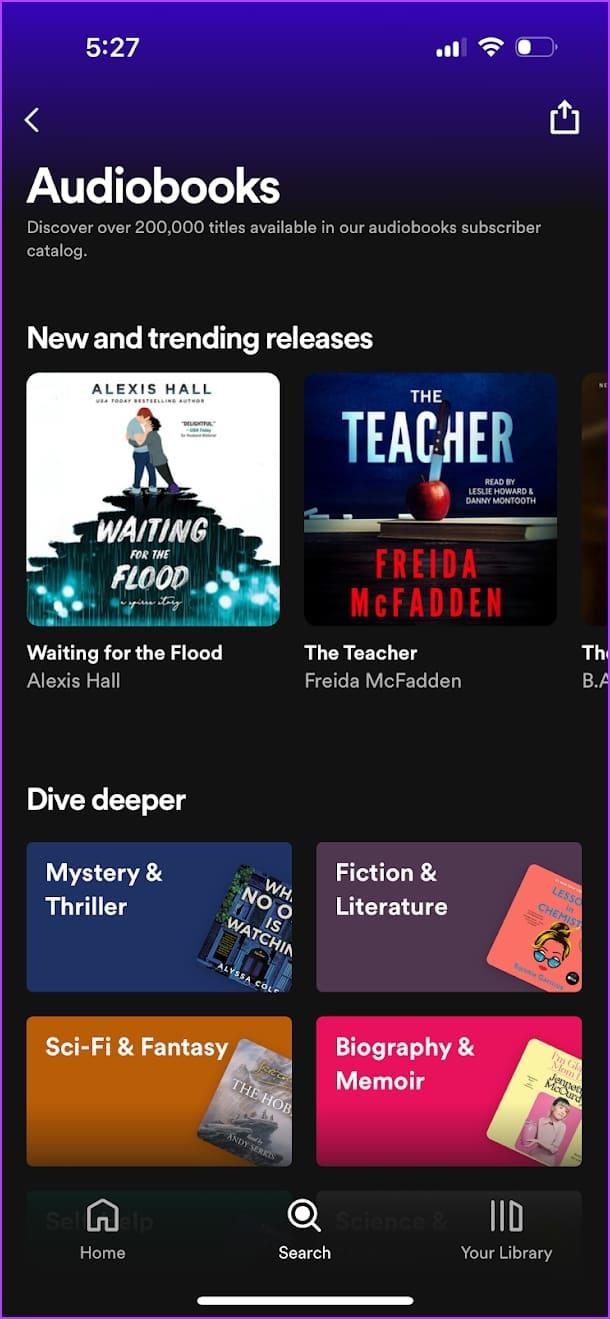
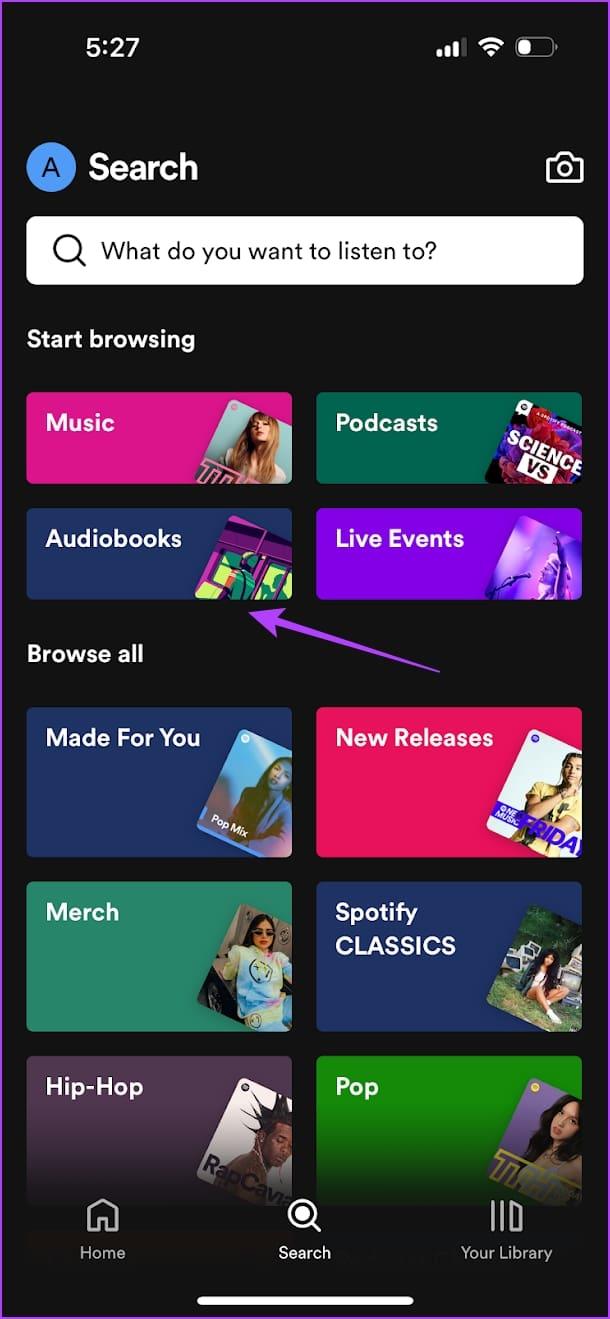
Spotify는 음악 및 팟캐스트에 사용하는 것과 동일한 인터페이스로 오디오북을 제공합니다. 장르, 작가, 인기, 최신 릴리스별로 그룹화된 오디오북을 찾을 수 있습니다. 라이브러리나 재생 목록에 오디오북을 추가할 수 있으며 그 밖의 모든 기능은 음악 및 팟캐스트와 동일한 방식으로 작동합니다. 게다가 Spotify는 도서관에 200,000권이 넘는 책을 추가했으며 인기 있는 책과 최신 책을 모두 찾을 수 있습니다.
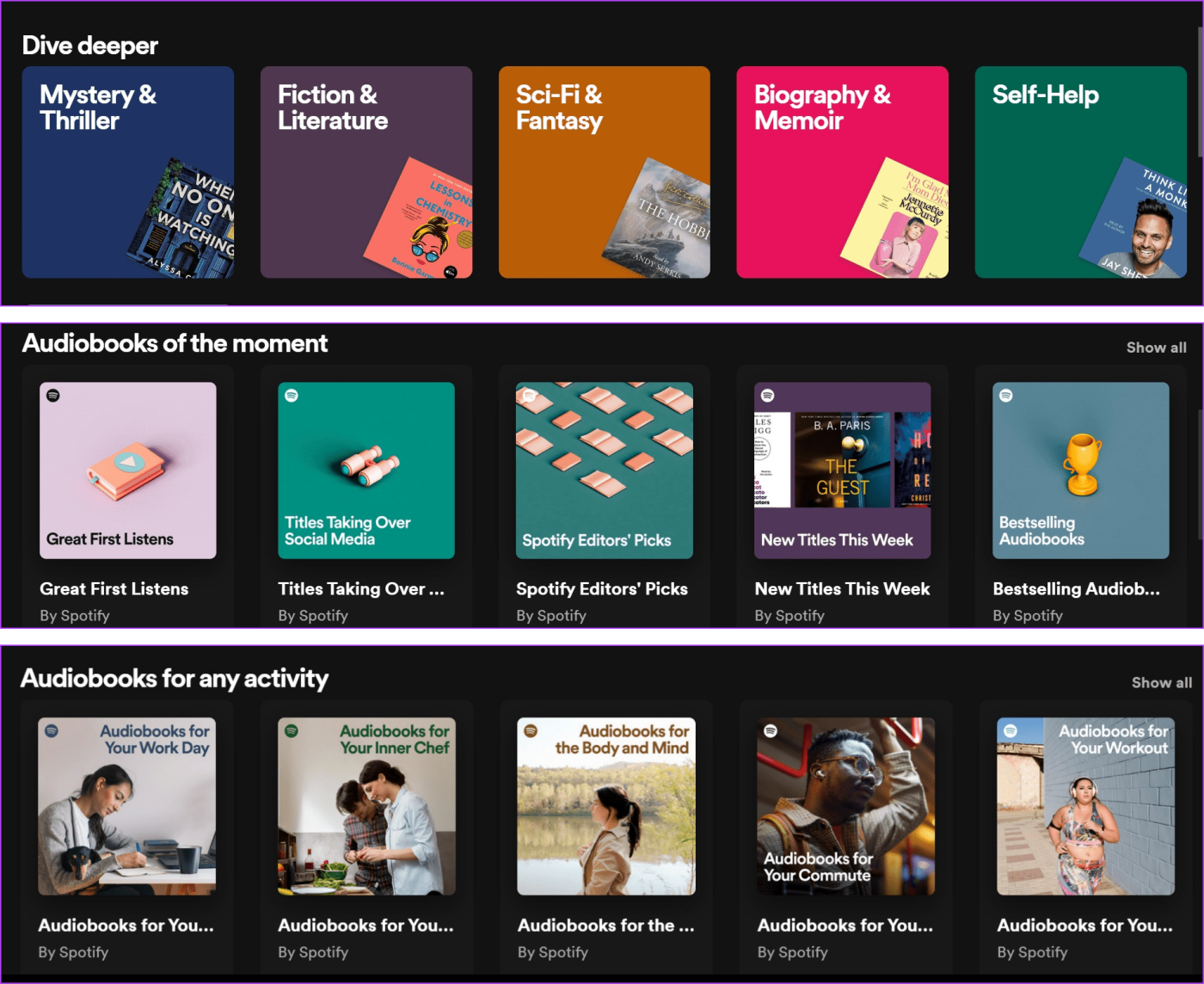
이러한 오디오북에 액세스하는 방법은 구독에 따라 다릅니다. Spotify 무료 버전을 사용하는 경우 오디오북을 구입해야 합니다.
Spotify 무료 버전을 사용하는 경우 오디오북을 들을 수 있는 유일한 방법은 오디오북을 구입하는 것입니다. 오디오북을 구매하면 영원히 듣고 라이브러리에 추가할 수 있습니다. 원하는 만큼 오디오북을 구매하고 저장할 수 있습니다. 안타깝게도 Spotify 웹 버전을 통해서만 오디오북을 구매할 수 있습니다.
오디오북을 구매하면 어느 기기에서나 들을 수 있습니다. 재생목록에 추가하거나 오프라인으로 또는 원할 때마다 책을 들을 수 있습니다.
1단계: Spotify 웹 버전을 열고 자격 증명으로 로그인합니다.
2단계: 구매하려는 오디오북을 찾아 구매 아이콘을 클릭하세요.
3단계: 결제 정보를 입력하면 라이브러리에 오디오북이 저장됩니다.
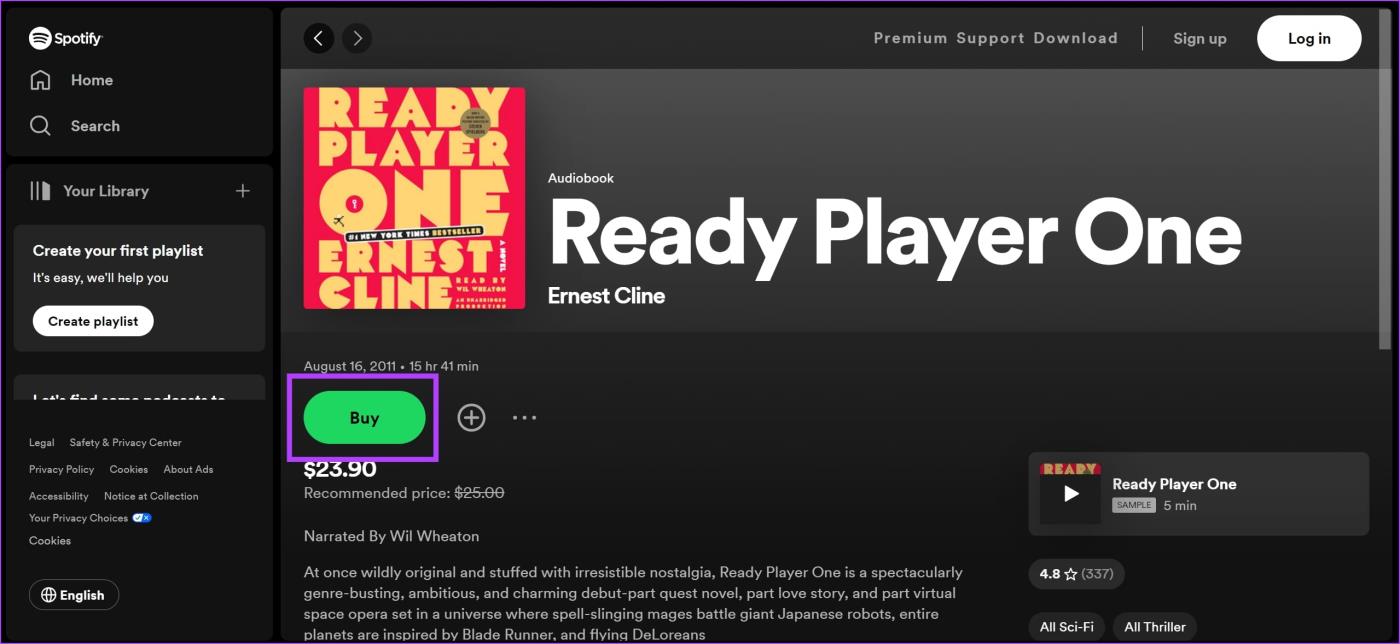
비용을 지불하고 싶지 않지만 앱에서 오디오북을 듣고 싶다면 어떻게 해야 하나요? 당신이 할 수 있는 일이 있다는 것이 밝혀졌습니다.
이를 아는 사용자는 많지 않지만 Spotify는 항상 방대한 무료 오디오북 라이브러리를 보유하고 있습니다. 이 오디오북은 공개 도메인으로 제공되며 저작권 제한이 없습니다. 그래서 여러 사용자와 계정에서 여러분이 들을 수 있는 팟캐스트로 업로드해 주셨습니다.
Spotify에서 오디오북을 검색하고 '팟캐스트' 섹션으로 이동하세요. 여기에서는 무료로 들을 수 있는 수많은 고전과 공개 도서를 찾을 수 있습니다.
또한 읽어 보세요 : iPhone 및 Android용 최고의 무료 오디오북 앱 4개
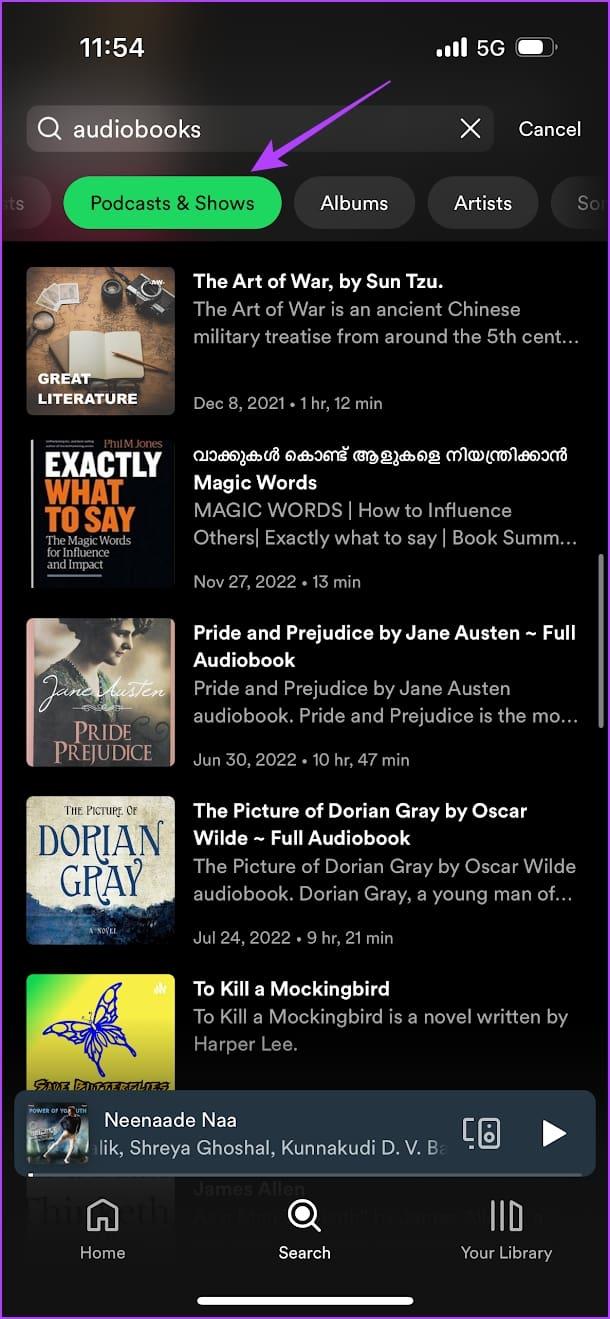
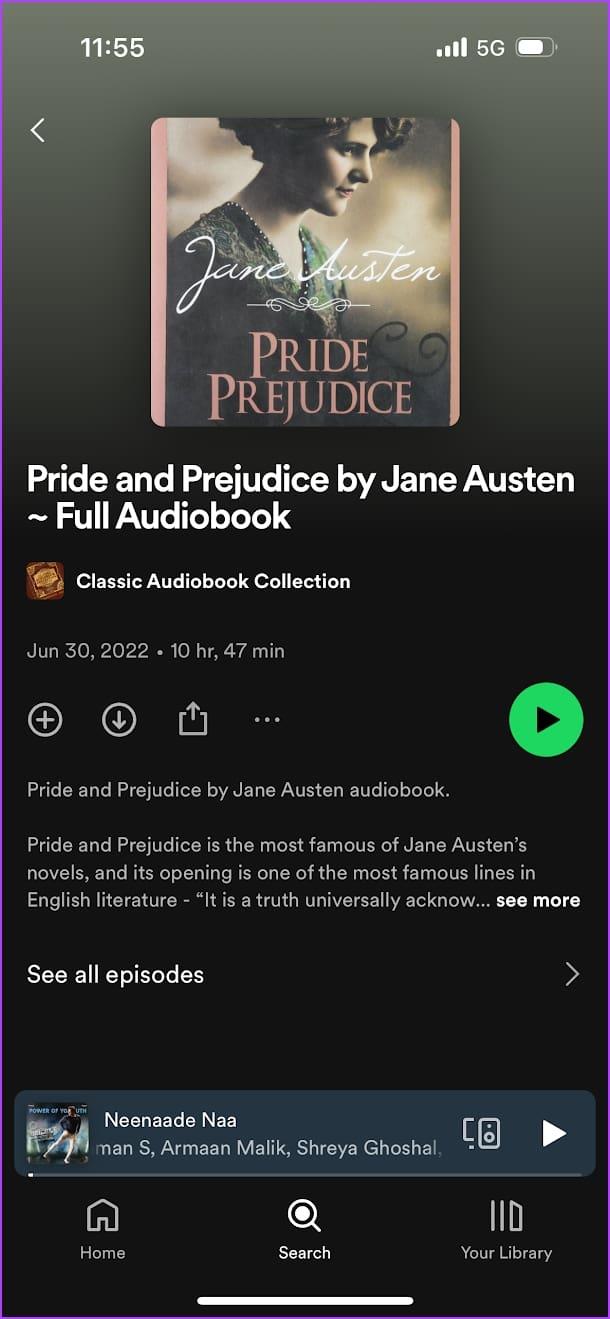
Spotify 프리미엄 구독을 갖고 있는 경우 오디오북을 듣는 방법은 다음과 같습니다.
Spotify에는 프리미엄 구독을 통해 매달 15시간의 오디오북 청취 시간이 포함됩니다. 따라서 오디오북을 선택하여 듣기 시작할 수 있습니다. 음악 및 팟캐스트와 마찬가지로 오디오북을 라이브러리나 재생 목록에 추가하거나 다운로드하여 오프라인에서 들을 수 있습니다.
15시간의 청취 시간을 완료하면 10시간을 더 충전할 수 있습니다. 충전 시간은 사용하지 않은 경우 다음 달로 이월되며 12개월 동안 유효합니다. 단, 기본 15시간 중 사용하지 않은 시간은 다음 달로 이월되지 않습니다.
Spotify 웹 버전에서만 충전을 구매할 수 있습니다. 방법은 다음과 같습니다.
1단계: 웹 브라우저에서 Spotify를 엽니다. 자격 증명으로 로그인하세요.
2단계: 오른쪽 상단에 있는 프로필 아이콘을 클릭하세요. 계정을 선택하세요.
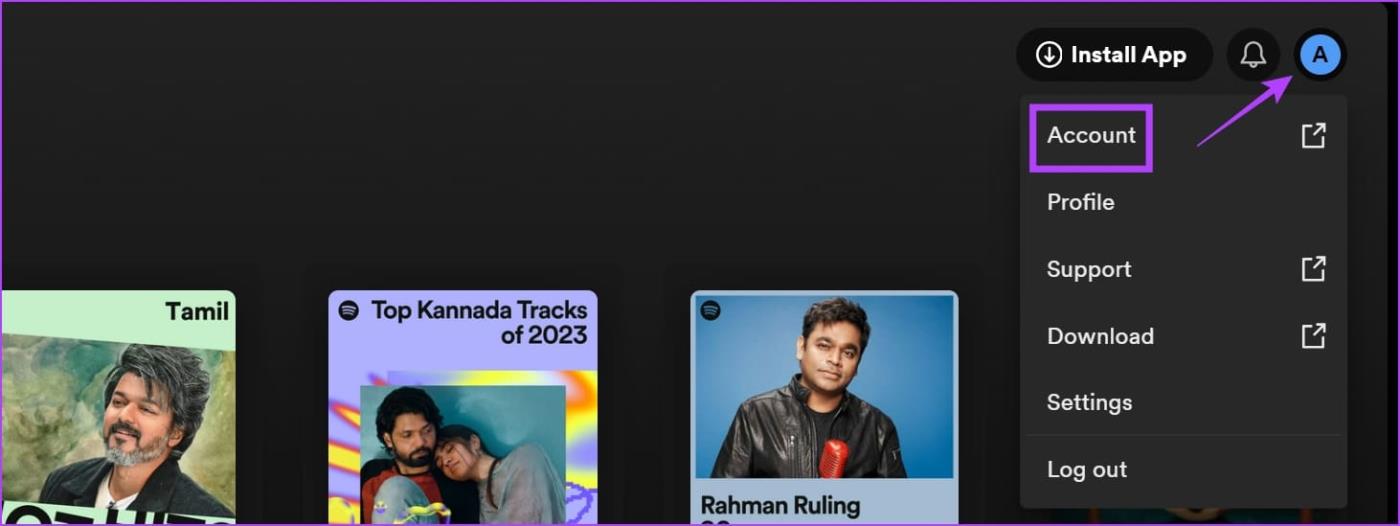
2단계: 계획을 클릭하세요.
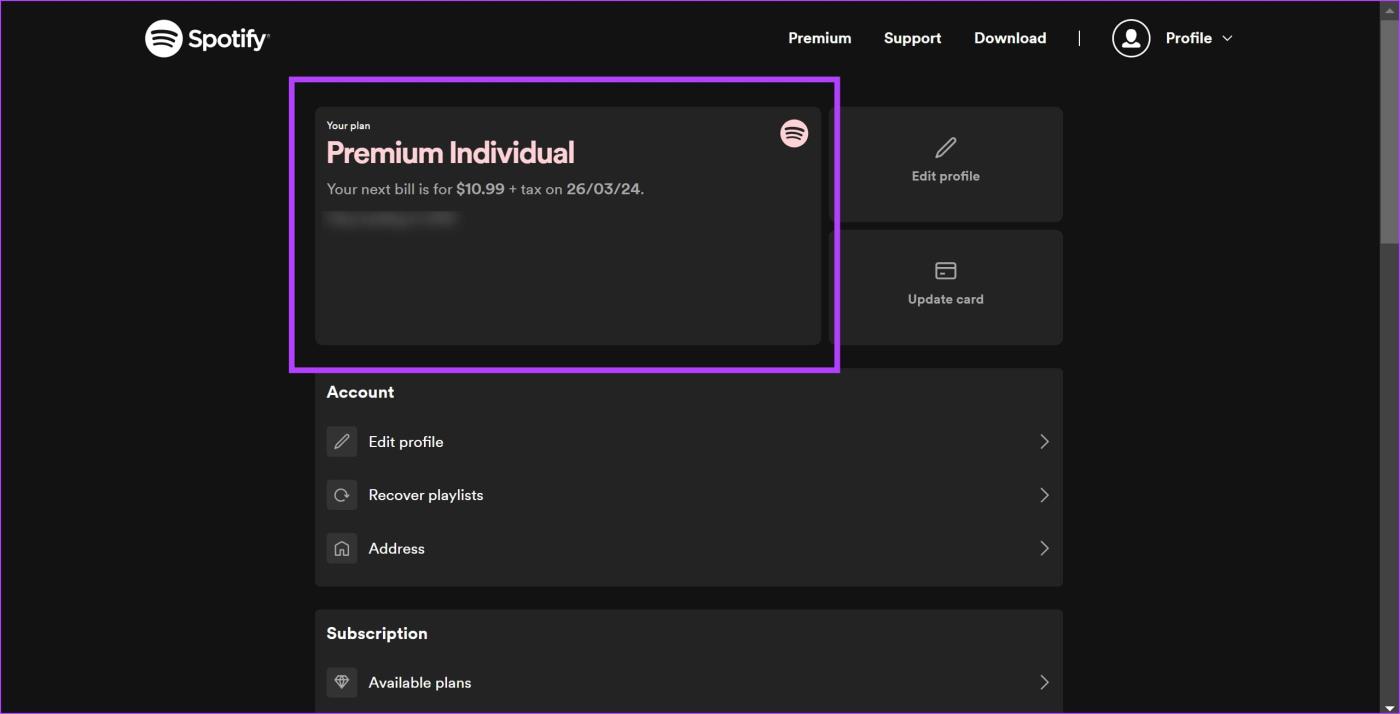
3단계: 이제 '오디오북 청취 시간 관리'를 클릭하세요.
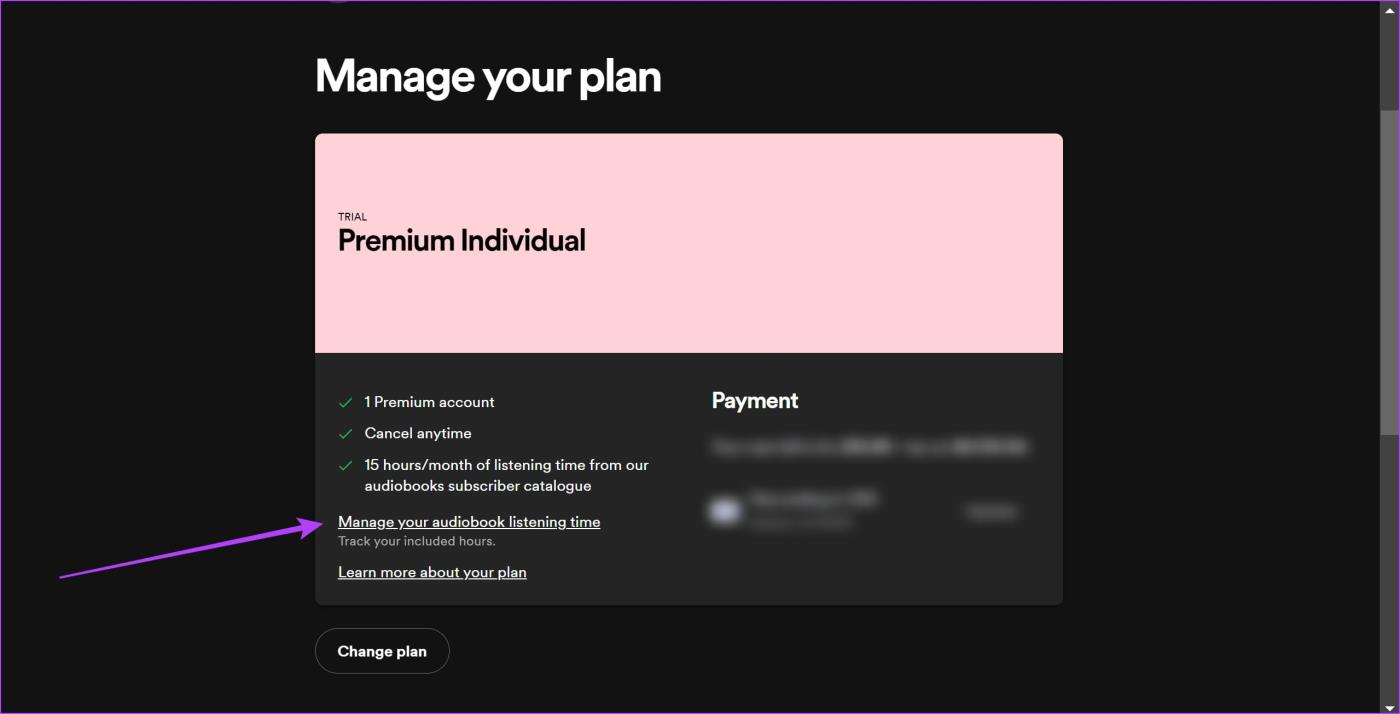
4단계: 여기에서 남은 청취 시간을 확인하고 필요한 경우 충전하세요. 추가 시간을 구매하려면 충전을 클릭하세요.
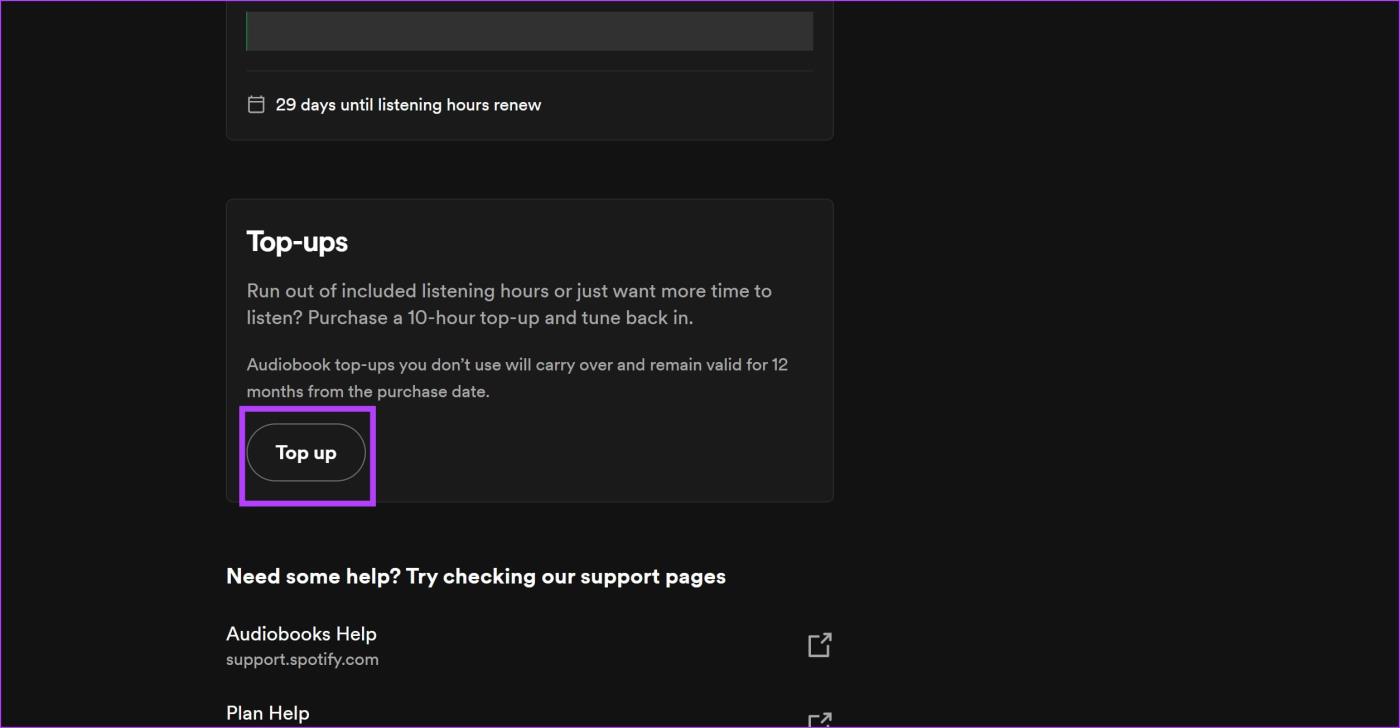
5단계: 현재 $12.99에 10시간 충전을 구매할 수 있습니다. 구매 버튼을 클릭하고 결제 정보를 입력한 후 구매하세요.
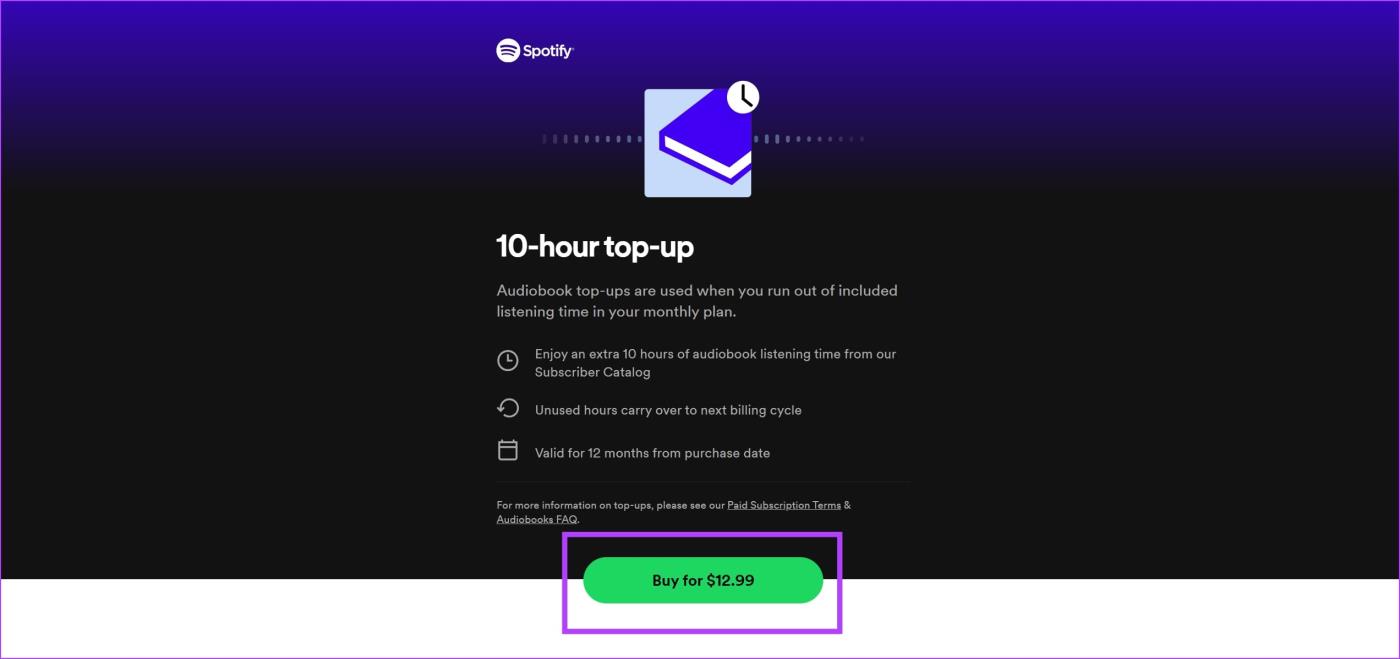
자, 이것이 Spotify에서 오디오북을 얻는 방법입니다. 그러나 노련한 오디오북 청취자라면 Audible 구독을 소유하고 있을 가능성이 높습니다. Spotify에 새로운 기능이 있나요? 전환을 해야 할까요? 서로 어떻게 비교되는지 알아봅시다.
Amazon은 전자책 공간에서 독점권을 누리고 있으며 대다수가 선택하는 업체입니다. Amazon이 Kindle 이나 Audible 에서 제공하는 도서 컬렉션과 세련된 사용자 경험에 대한 가치 있는 경쟁은 없습니다 .
그러나 두 가지 이유로 Spotify가 오디오북을 추가하면서 이러한 지배력에 위협이 될 징후가 있습니다. Spotify Premium 회원은 추가 비용 없이 오디오북을 들을 수 있으며, 대부분의 사용자는 모든 청취 요구 사항에 대해 단일 앱과 단일 구독을 사용하는 것이 편할 것입니다.
즉, Audible은 더 나은 도서 컬렉션을 보유하고 있으며 도서관은 700,000권이 넘는 도서로 구성되어 있습니다. 따라서 원하는 거의 모든 오디오북을 찾을 수 있습니다. 더욱이 최신 오디오북은 다른 플랫폼보다 먼저 Audible에 도착할 가능성이 높습니다. 다음은 이러한 서비스를 빠르게 비교한 것입니다.
| 들리는 | 스포티 파이 | |
| 가격 모델 | $7.95/월: 다양한 도서에 대한 무제한 청취가 포함됩니다. $14.95/월: 다양한 도서에 대한 무제한 청취가 포함됩니다. 또한 선택한 책을 소유하는 데 사용할 수 있는 한 달에 1크레딧을 받을 수 있습니다. 오디오북은 구독 없이 개별적으로 구입할 수 있습니다. |
$10.99/월: Spotify Premium에는 월 15시간의 청취 시간이 포함되어 있습니다. $12.99/월: 12개월 동안 10시간 추가 유효. 오디오북은 Spotify 무료 버전에서 개별적으로 구매할 수 있습니다. |
| 사용 가능한 도서 수 | 700,000개 이상의 오디오북. | 200,000개 이상의 오디오북. |
| 지원되는 장치 | 안드로이드, iOS, 윈도우, 맥, 웹 | 안드로이드, iOS, 윈도우, 맥, 웹 |
| 지원되는 지역 | 180개국에서 이용 가능합니다. | 미국, 영국, AU, CA, IE에서 사용할 수 있습니다. |
| 오프라인 듣기 | 지원됨 | 지원됨 |
추가 읽기 : Amazon Audible 사용 방법
이 기사가 Spotify에서 오디오북을 구매하고 듣는 데 도움이 되기를 바랍니다. Spotify는 이제 하나의 앱으로 모든 청취 요구 사항을 충족하여 다른 스트리밍 앱보다 우위를 점 합니다 . 그러나 Spotify가 오디오북 라이브러리의 크기를 늘리고 곧 모든 지역에서 사용할 수 있게 되기를 바랍니다.
Zoom 프로필 사진을 제거하는 방법과 그 과정에서 발생할 수 있는 문제를 해결하는 방법을 알아보세요. 간단한 단계로 프로필 사진을 클리어하세요.
Android에서 Google TTS(텍스트 음성 변환)를 변경하는 방법을 단계별로 설명합니다. 음성, 언어, 속도, 피치 설정을 최적화하는 방법을 알아보세요.
Microsoft Teams에서 항상 사용 가능한 상태를 유지하는 방법을 알아보세요. 간단한 단계로 클라이언트와의 원활한 소통을 보장하고, 상태 변경 원리와 설정 방법을 상세히 설명합니다.
Samsung Galaxy Tab S8에서 microSD 카드를 삽입, 제거, 포맷하는 방법을 단계별로 설명합니다. 최적의 microSD 카드 추천 및 스토리지 확장 팁 포함.
슬랙 메시지 삭제 방법을 개별/대량 삭제부터 자동 삭제 설정까지 5가지 방법으로 상세 설명. 삭제 후 복구 가능성, 관리자 권한 설정 등 실무 팁과 통계 자료 포함 가이드
Microsoft Lists의 5가지 주요 기능과 템플릿 활용법을 통해 업무 효율성을 40% 이상 개선하는 방법을 단계별로 설명합니다. Teams/SharePoint 연동 팁과 전문가 추천 워크플로우 제공
트위터에서 민감한 콘텐츠를 보는 방법을 알고 싶으신가요? 이 가이드에서는 웹 및 모바일 앱에서 민감한 콘텐츠를 활성화하는 방법을 단계별로 설명합니다. 트위터 설정을 최적화하는 방법을 알아보세요!
WhatsApp 사기를 피하는 방법을 알아보세요. 최신 소셜 미디어 사기 유형과 예방 팁을 확인하여 개인 정보를 안전하게 보호하세요.
OneDrive에서 "바로 가기를 이동할 수 없음" 오류를 해결하는 방법을 알아보세요. 파일 삭제, PC 연결 해제, 앱 업데이트, 재설정 등 4가지 효과적인 해결책을 제공합니다.
Microsoft Teams 파일 업로드 문제 해결 방법을 제시합니다. Microsoft Office 365와의 연동을 통해 사용되는 Teams의 파일 공유에서 겪는 다양한 오류를 해결해보세요.








